
Comment transférer des photos d'iCloud vers une clé USB : 4 méthodes utiles

iCloud est le service de stockage cloud d'Apple qui permet aux utilisateurs de sauvegarder et de stocker des fichiers tels que des photos, des vidéos et des documents. Cependant, avec seulement 5 Go de stockage gratuit, de nombreux utilisateurs ont besoin de plus d'espace. Par conséquent, ils cherchent souvent des moyens de transférer leurs photos d'iCloud vers une clé USB pour les conserver en lieu sûr ou libérer de l'espace de stockage cloud . Dans cet article, nous vous expliquons étape par étape comment transférer vos photos d'iCloud vers une clé USB.
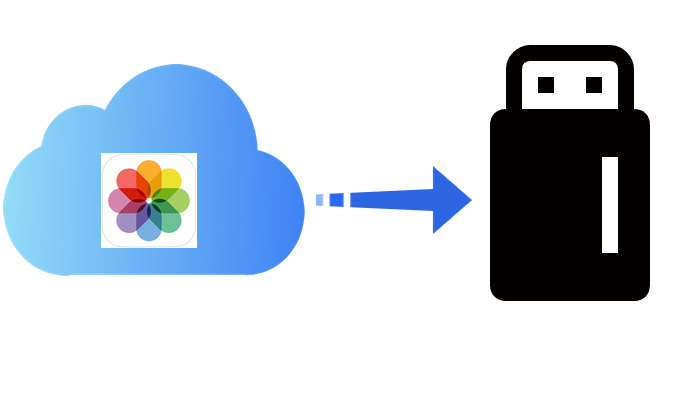
Il s'agit d'une méthode courante pour transférer des photos d'iCloud vers une clé USB. Il suffit d'accéder au site web d'iCloud, de télécharger les photos sur l'ordinateur, puis de les transférer sur la clé USB.
Voici comment transférer des photos d'iCloud vers une clé USB via iCloud.com :
Étape 1. Ouvrez le navigateur de votre ordinateur, visitez iCloud.com et connectez-vous à votre compte iCloud à l’aide de votre identifiant Apple.
Étape 2. Une fois connecté, cliquez sur l'icône « Photos » pour accéder aux photos iCloud et afficher/ gérer vos photos iCloud .

Étape 3. Sélectionnez les photos à télécharger. Vous pouvez maintenir la touche « Ctrl » ( Windows ) ou « Commande » ( Mac ) enfoncée pour sélectionner plusieurs photos.
Étape 4. Cliquez sur l'icône « télécharger » dans le coin supérieur droit de la page pour enregistrer les photos sélectionnées dans le dossier Téléchargements de votre ordinateur.

Étape 5. Insérez la clé USB et copiez les fichiers photo téléchargés depuis votre ordinateur sur la clé USB.
Pour les utilisateurs Windows , Apple propose l'application iCloud pour Windows , permettant un accès direct et le téléchargement des données depuis iCloud sur le système Windows .
Voici comment transférer des photos d'iCloud vers une clé USB à l'aide d'iCloud pour Windows :
Étape 1. Téléchargez et installez l’applicationiCloud pour Windows sur votre ordinateur, puis connectez votre clé USB.
Étape 2. Connectez-vous avec votre compte iCloud, puis cliquez sur « Photos » et sélectionnez « Options ».
Étape 3. Cochez l'option « Télécharger de nouvelles photos et vidéos sur mon PC », cliquez sur « Modifier... » pour choisir le dossier de votre clé USB comme destination, puis cliquez sur « Terminé ».

Étape 4. Dans l'Explorateur de fichiers, cliquez sur « Photos iCloud » dans la barre latérale pour accéder à vos photos synchronisées. Si vous utilisez Windows 11, ouvrez « Microsoft Photos », puis accédez à « Photos iCloud ».
Étape 5. Sélectionnez toutes les photos que vous souhaitez transférer sur votre clé USB et cliquez sur « Télécharger ».
Si vous utilisez un Mac , inutile de télécharger le logiciel iCloud. Suivez ces étapes pour transférer vos photos d'iCloud vers votre ordinateur, puis vers une clé USB :
Étape 1. Ouvrez « Photos » sur votre Mac et sélectionnez « Préférences » dans la barre de menu en haut de votre écran.
Étape 2. Cliquez sur « Photos iCloud » et sélectionnez « Télécharger les originaux sur ce Mac ». Cela déplacera toutes vos photos sur votre Mac .

Étape 3. Connectez votre clé USB à votre ordinateur et copiez toutes les images sur la clé USB.
Si vous utilisez un iPhone ou un iPad, vous pouvez connecter une clé USB à votre appareil à l’aide d’un adaptateur OTG, puis télécharger des photos directement depuis iCloud et les enregistrer sur la clé USB.
Voici les étapes :
Étape 1. Insérez l’adaptateur OTG dans votre iPhone ou iPad et connectez la clé USB.
Étape 2. Ouvrez l'application « Photos », accédez à « Albums » et recherchez les photos que vous souhaitez télécharger.
Étape 3. Appuyez sur le bouton « Partager » sur les photos, sélectionnez « Enregistrer dans les fichiers » et choisissez la clé USB comme emplacement de stockage.
Étape 4. Une fois terminée, les photos seront enregistrées sur la clé USB.

Bien que vous puissiez télécharger des photos iCloud sur une clé USB, ce processus en plusieurs étapes peut être long et occuper un espace considérable. Si vous recherchez une solution plus pratique pour gérer et sauvegarder vos photos, Coolmuster iOS Assistant est une option plus flexible. Ce logiciel vous permet d' exporter directement des photos de votre iPhone ou iPad vers votre ordinateur ou votre clé USB sans passer par iCloud, ce qui simplifie et accélère le processus.
Que peut faire Coolmuster iOS Assistant pour vous ?
Voici comment utiliser l’Assistant iOS pour sauvegarder les photos de votre iPhone sur l’ordinateur :
01 Téléchargez la bonne version de l'application et lancez-la. Lorsque l'interface principale s'ouvre, connectez votre iPhone au PC à l'aide d'un câble USB et appuyez sur « Faire confiance » lorsque vous y êtes invité. Cliquez sur « Continuer » pour continuer.

02 Une fois votre appareil détecté, toutes les données de votre iPhone seront affichées dans des dossiers sur le panneau de gauche.

03 Sélectionnez le dossier « Photos » pour prévisualiser vos images et choisir celles que vous souhaitez exporter vers votre ordinateur. Après avoir effectué vos sélections, cliquez sur le bouton « Exporter » pour transférer les images vers votre PC.

Tutoriel vidéo :
Les méthodes mentionnées ci-dessus permettent de transférer des photos iCloud sur une clé USB, permettant ainsi aux utilisateurs de choisir l'option la plus adaptée à leur appareil. Si vous recherchez une solution de sauvegarde plus pratique, Coolmuster iOS Assistant est une excellente alternative : il n'a aucune limite de stockage et prend en charge plusieurs types de fichiers, ce qui en fait un excellent choix.
Articles connexes:
Comment transférer des photos d'une clé USB vers un iPhone avec ou sans ordinateur ?
Comment transférer des photos d' Android vers une clé USB ? [Résolu en 5 méthodes]
Comment transférer des vidéos d'un iPhone vers une clé USB avec ou sans ordinateur ?
Transférer de la musique d'un iPhone vers une clé USB (Guide flexible et fiable)





